Canva, PowerPoint: Como usar essas ferramentas para fazer suas próprias criações?, PowerPoint e Canva, ferramentas para uma apresentação bem -sucedida
PowerPoint Canva
Você gostaria de poder aprimorar suas redes sociais com visuais atraentes, mas você tem pequenas ou pequenas habilidades gráficas ? Não importa: com o Canva, você poderá criar o quanto quiser, e isso em apenas alguns cliques.
Canva, PowerPoint: Como usar essas ferramentas para fazer suas próprias criações ?
Canva e PowerPoint, ferramentas para criar visuais e apresentações em apenas alguns cliques.
Canva e PowerPoint, ferramentas para criar visuais e apresentações em apenas alguns cliques.
Orange Pro Editor

Em um mundo em que uma imagem vale mais que mil palavras, é essencial ser capaz de criar rapidamente visuais para se comunicar em seus canais digitais (site, redes sociais), mas também apresentar seus projetos e/ou sua atividade efetivamente. Canva e PowerPoint estão lá para isso.
Canva, para criar facilmente (e gratuitos) visuais de qualidade
Você gostaria de poder aprimorar suas redes sociais com visuais atraentes, mas você tem pequenas ou pequenas habilidades gráficas ? Não importa: com o Canva, você poderá criar o quanto quiser, e isso em apenas alguns cliques.
Concretamente, depois de ter criado uma conta (para fazer isso, clique em ” registro “À direita para a direita na tela), tudo o que você precisa fazer é explorar o conteúdo disponível antes de alterá -los à sua vontade.
Primeiro de tudo, clique no botão ” Criar um design »». No menu suspenso que aparece, escolha a categoria que lhe interessa (logotipo, pôster, publicação do Instagram, panfleto, montagem de fotos, etc.) Então, depois de ter visto o modelo que combina com você, deslize -o no espaço de trabalho. Em seguida, modifique ou adicione textos ou imagens como você achar adequado.
Depois que seu visual terminar, você pode compartilhá -lo ou baixá -lo clicando nos botões na parte superior da página. Seu arquivo será por padrão no formato PDF, ideal para compartilhamento on -line.
PowerPoint, para criar facilmente apresentações dinâmicas
Você deseja apresentar seus novos produtos a um distribuidor ? Você deseja explicar seu novo projeto para seus parceiros financeiros ou detalhar seus funcionários um plano inovador de ação de marketing ? PowerPoint, que faz parte da suíte do Microsoft Office Office, pode ajudá -lo.
Este software permite fazer apresentações na forma de slides. É possível integrar textos, imagens, animações, mesas ou até gráficos. O princípio: rolar os slides durante o seu tom.
E lá novamente, não há necessidade de ser um especialista em TI para fazer apresentações eficazes. Se for impossível detalhar todas as possibilidades oferecidas pelo software em poucas linhas, saiba que, para adicionar um novo slide, basta clicar na guia ” Novo slide »Em seguida, faça sua escolha dos modelos propostos.
Então, cabe a você ver o que deseja integrar: um texto simples, uma tabela, um gráfico, uma imagem, um vídeo, etc. Para fazer isso, duas opções: clique em ” Inserção “E escolha que tipo de inserção de item, basta deslizar uma imagem ou vídeo do seu computador para o PowerPoint para incluí -lo em sua apresentação.
Depois disso, você pode reduzir ou ampliar o tamanho dos elementos, alterar a ordem dos slides ou escolher um tema gráfico para melhorar a renderização do seu slide (clique na guia ” Criação »Em seguida, selecione um tema da lista).
Em relação à mudança de slide, clique em ” Transições E escolha uma transição (desdobramento, aparência derretida, efeito de página virada, etc.) na lista.
Depois que sua apresentação terminar, salve -o. Para iniciá -lo, clique na guia ” Apresentação de slides ” Então ” Do começo »». Use as setas altas e baixas para rolar os slides e pressionar “Escape” para sair.
Você verá: com um pouco de prática, você conseguirá criar apresentações de qualidade.
Uninetudiant-e

PowerPoint e Canva, ferramentas para uma apresentação bem -sucedida
02.05.2023 | Métodos de trabalho | Gaëlle Dubath

Apresentações, estamos todos nos preparando para eles durante nossos estudos. Então, como usar ferramentas de apresentação como Canva e PowerPoint adequadamente ? Sugerimos algumas dicas práticas para controlar melhor essas ferramentas.
Power Point
Você certamente usou o PowerPoint para fazer uma apresentação. Vamos dar uma olhada nas diferentes possibilidades que esta ferramenta oferece.
Para começar, se você escolher um modelo para sua apresentação, refine sua pesquisa com palavras -chave para encontrar modelos originais.
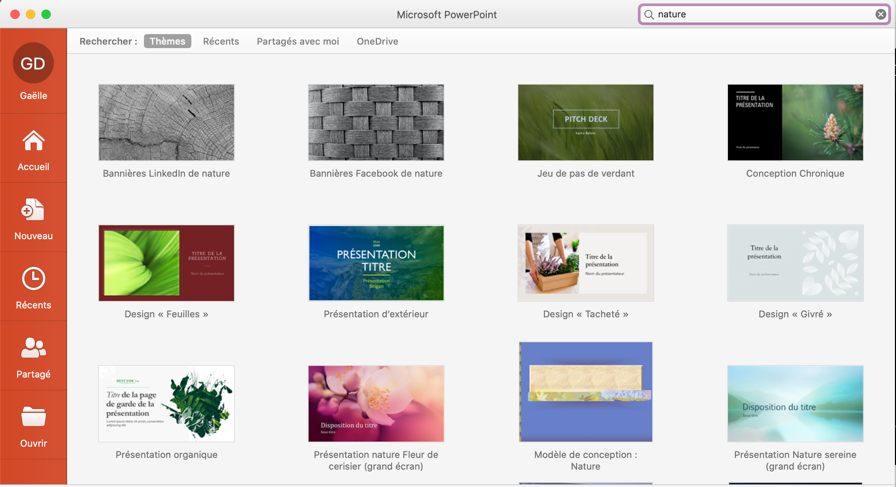
Se você optar por começar de uma nova apresentação, aqui está um guia dos principais recursos para saber:
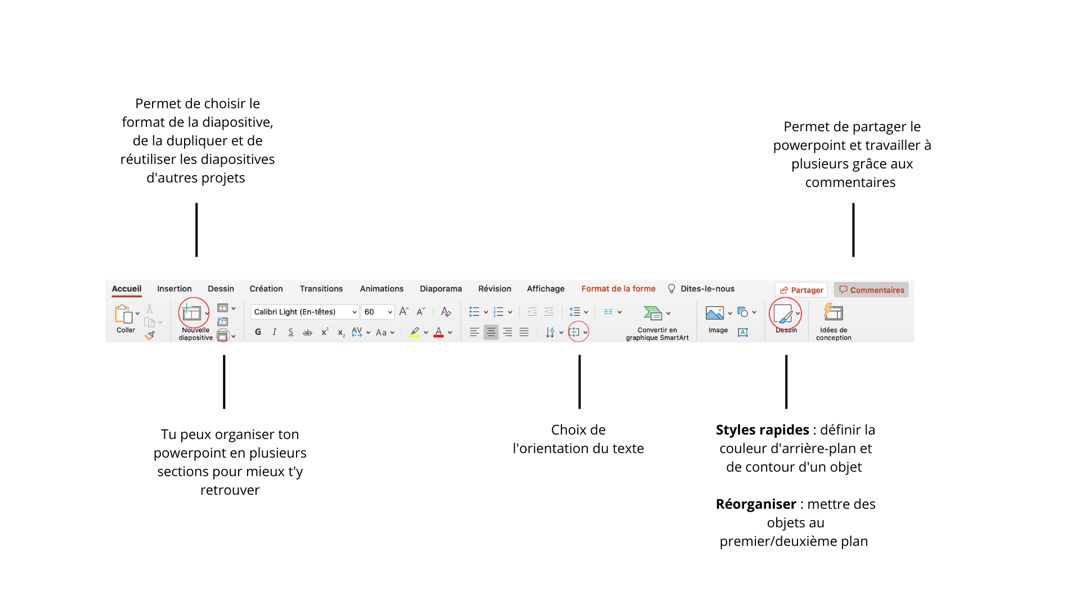
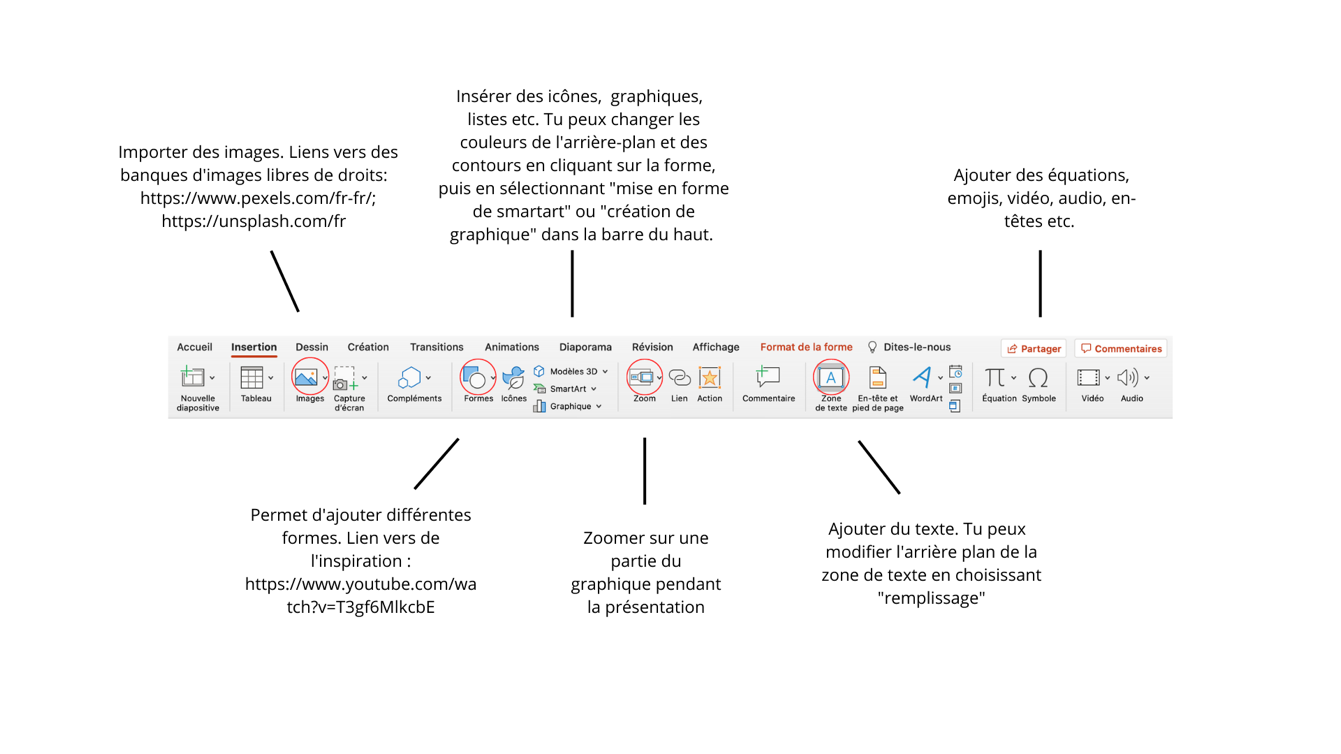
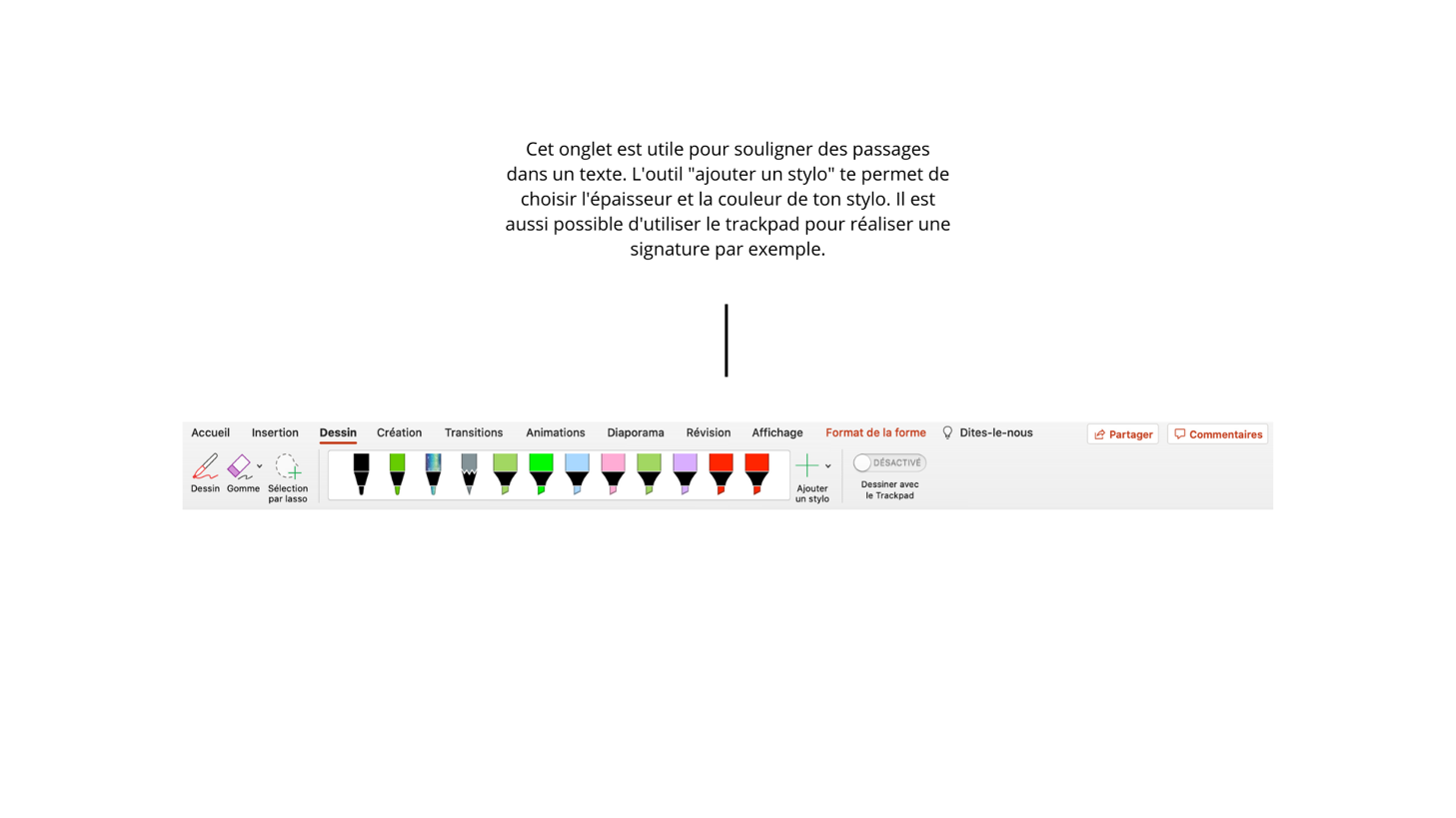
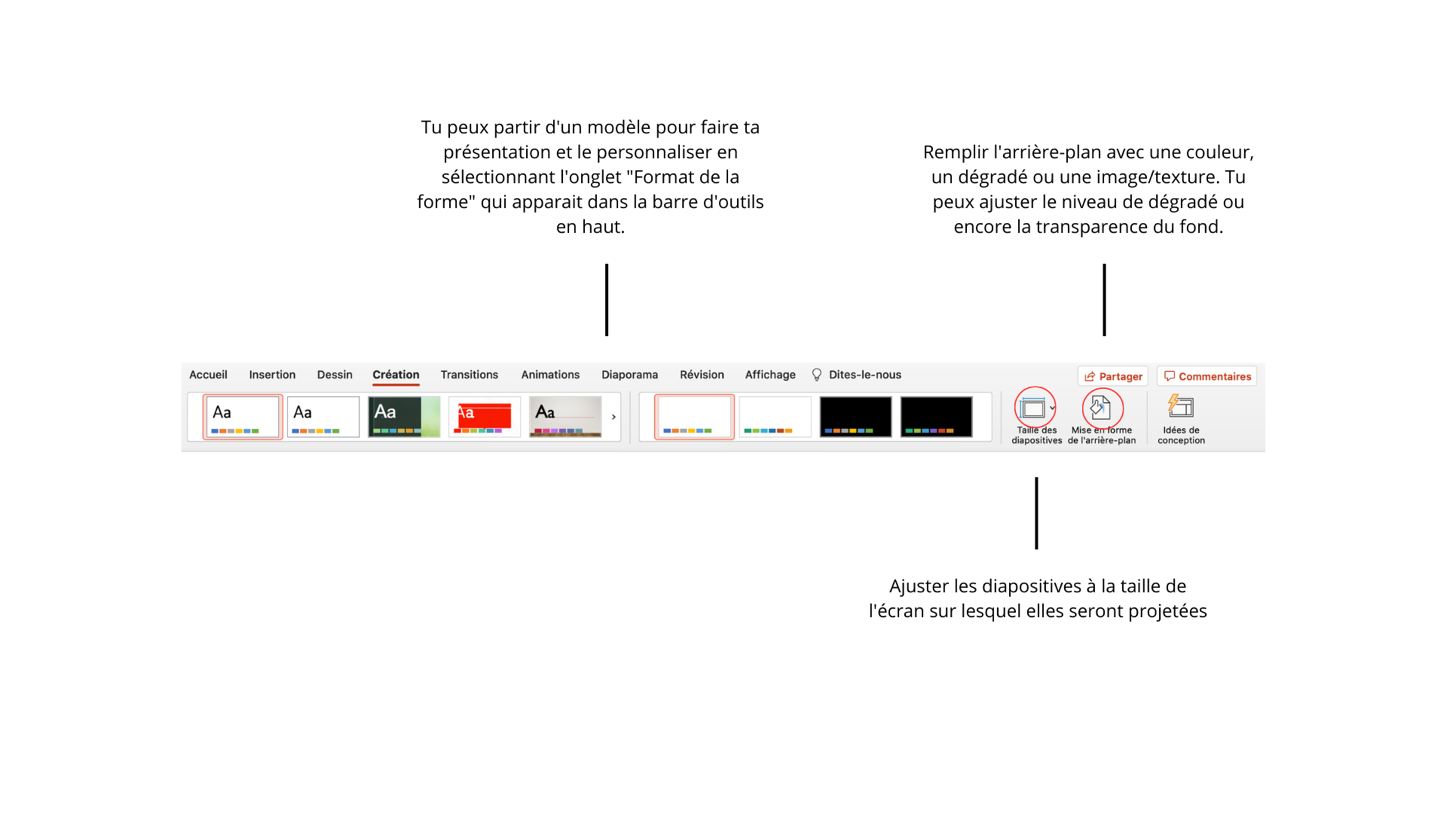
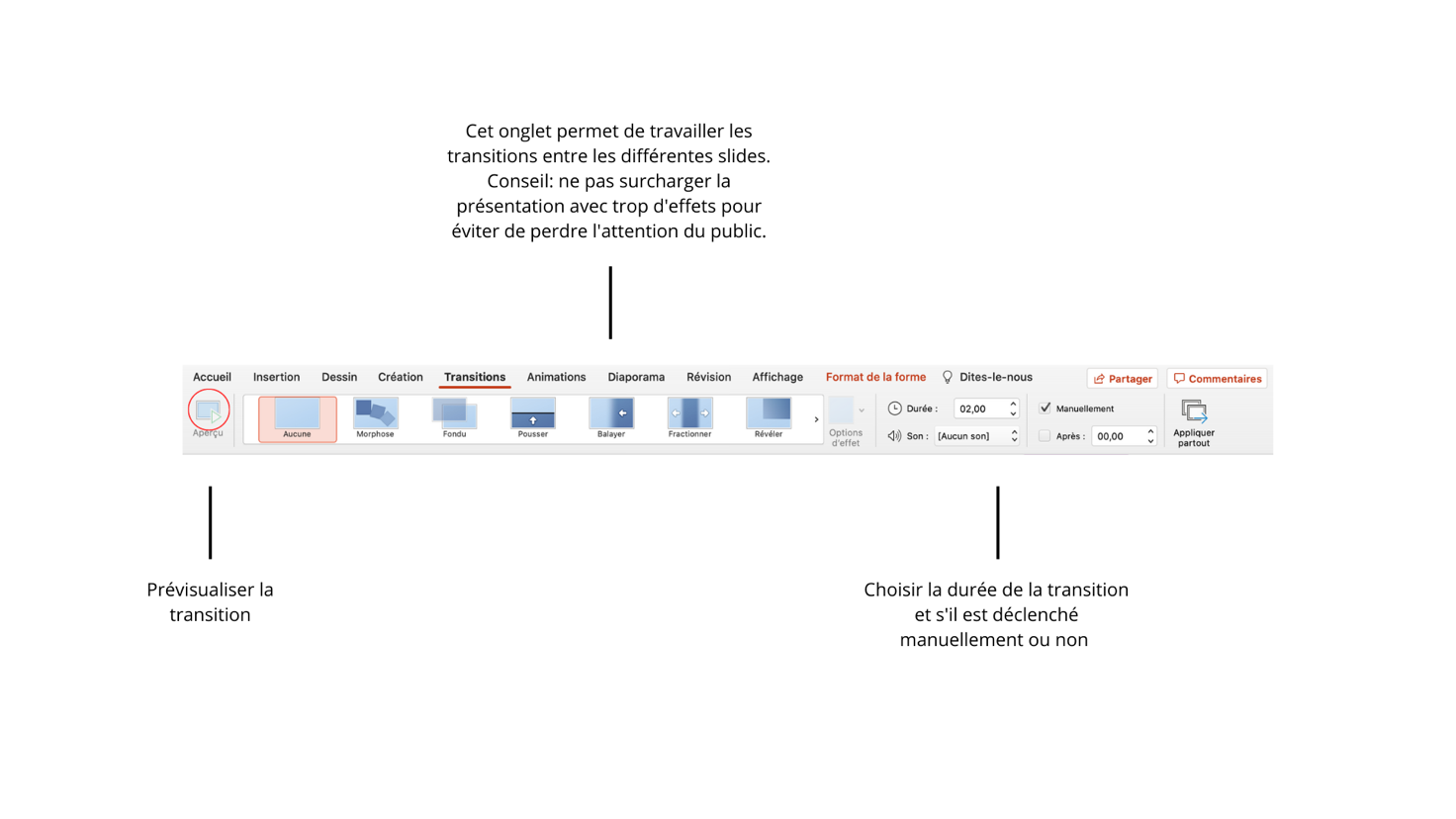

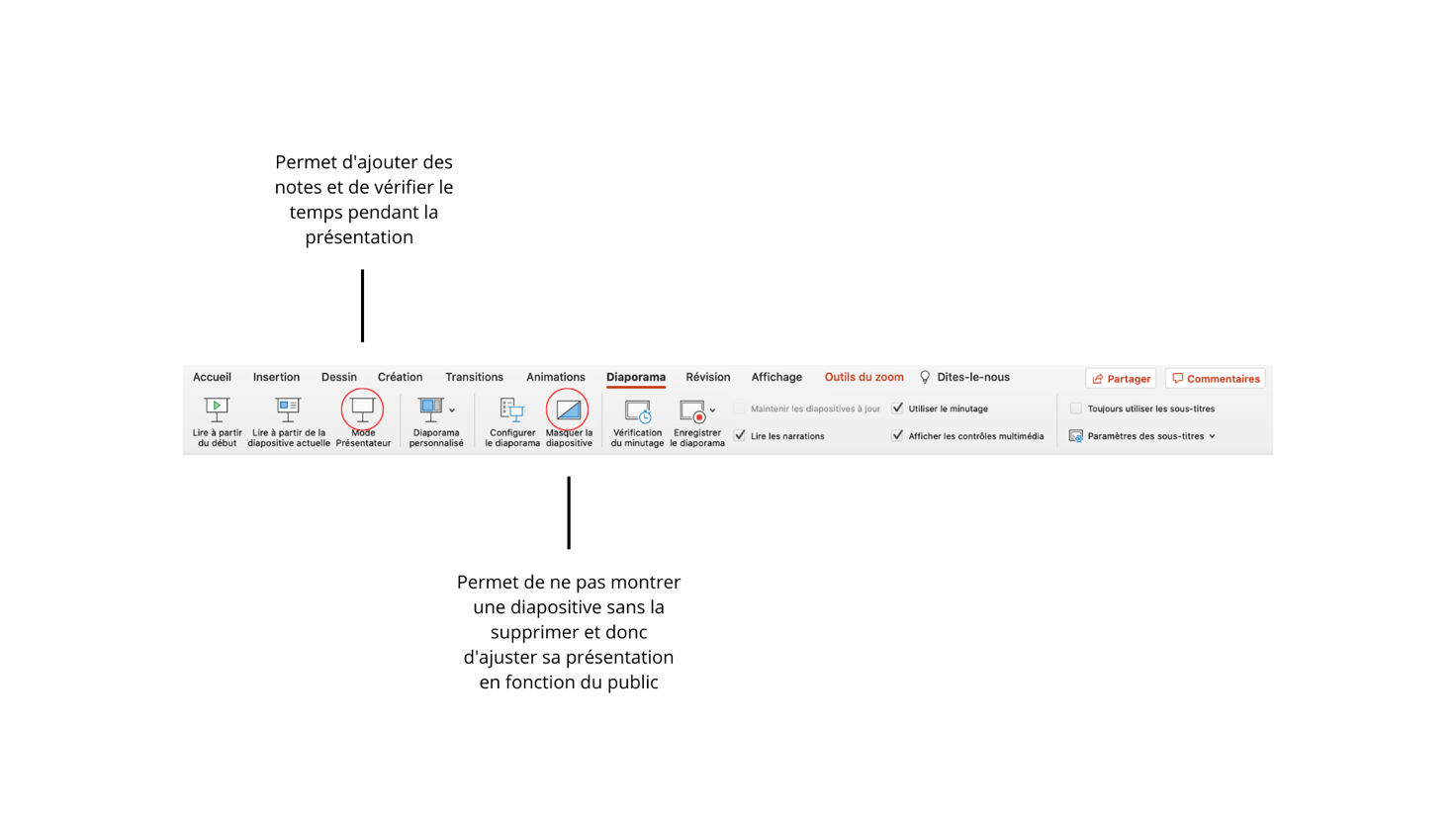
Poder ir
Canva é uma alternativa à apresentação tradicional do PowerPoint. Esta ferramenta torna possível fazer apresentações, mas também um C.V. ou o layout de documentos, por exemplo.
- Para começar, crie uma conta no Canva. Nas configurações (a roda no canto superior direito), existe a possibilidade de mudar a língua do canva para francês.
- Em seguida, você pode começar a preparar a apresentação selecionando “Criar um design” e inserir uma palavra -chave (por exemplo “Apresentação oral”).
- À esquerda da tela, aparece uma barra funcional que permitirá que você crie sua apresentação. Aqui está uma descrição:
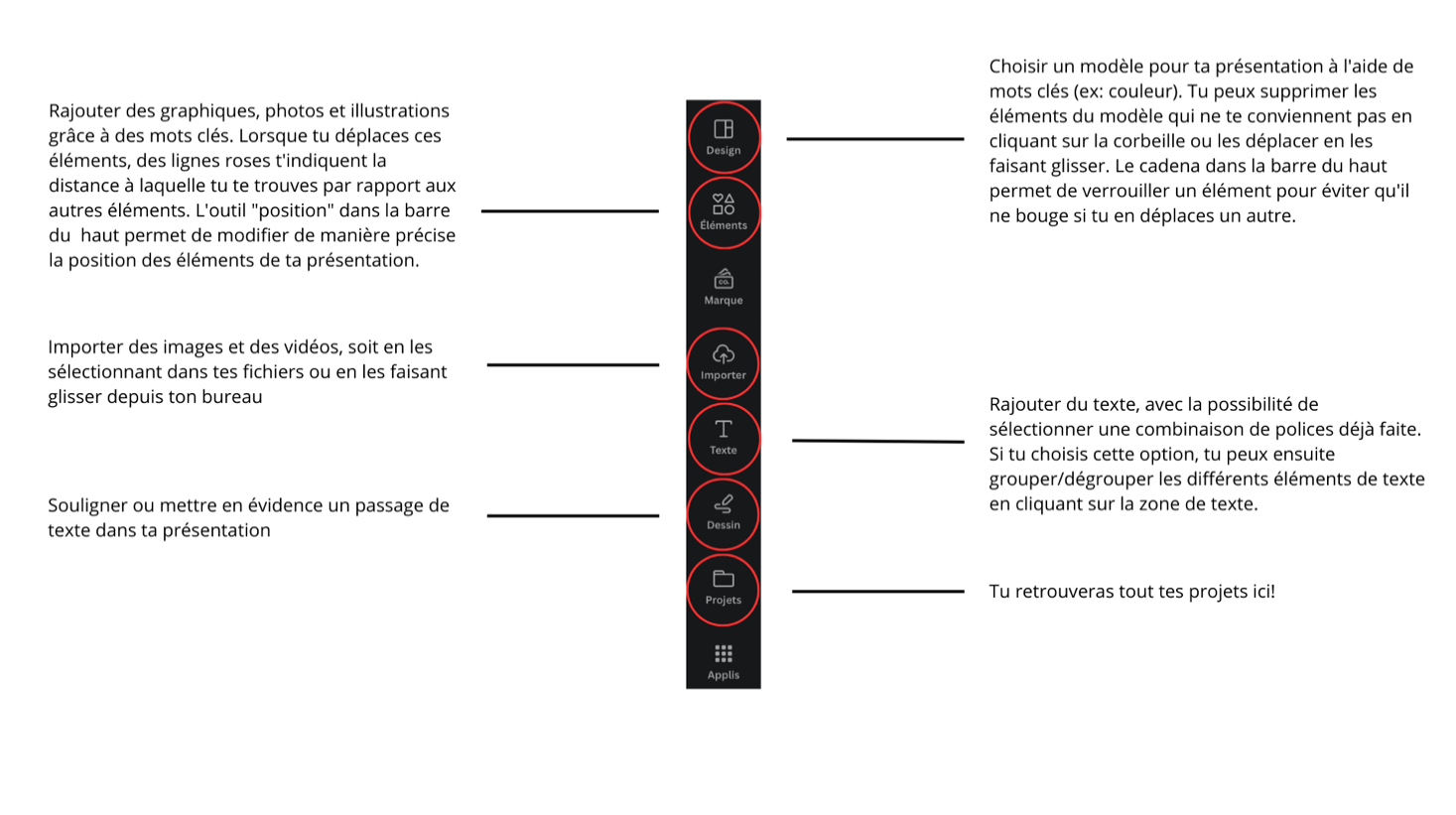
- Depois que a apresentação terminar, você pode projetá -la diretamente na tela clicando em “presente” ou pressione “download” e escolher o formato de exportação (recomendado pelo PDF padrão). Com esta última opção, você também pode selecionar as páginas que deseja baixar ou não.
Conselhos práticos sobre o uso desta ferramenta
- A apresentação pode ser compartilhada com outros usuários e usuários. Para fazer isso, você deve selecionar “compartilhar” para enviar um link de convite. Também é possível colocar comentários para outros usuários e usuários graças à ferramenta à direita da tela.
- A ferramenta “animada” na barra superior oferece a possibilidade de selecionar transições entre os slides da apresentação. Você também pode escolher a duração desta transição.
- Uma grande parte dos elementos, fotos e designs Canva é gratuita, mas alguns exigem uma conta premium. Portanto, tenha cuidado para não selecionar os itens que preencheram ou uma coroa, se você não quiser pagar ao exportar a apresentação !
Fontes
Você achou este artigo útil ? Obrigado por nos enviar seus comentários !
Também estamos procurando estudantes para contribuir com o blog.
Escreva para nós ! [email protected]
